
Microsoft eliminará gradualmente el soporte para Windows 10 en los próximos años, por lo que es importante asegurarse de que su dispositivo sea compatible con Windows 11.
Sarah Teo / CNET
Ventanas 11 Caído el mes pasado (aquí está nuestro Revisión de Windows 11) y planteó importantes cuestiones de compatibilidad. La incertidumbre sobre la compatibilidad ha sido un tema popular entre muchos usuarios de PC desde que Microsoft lo presentó. La primera gran actualización de Windows En seis años durante el verano. Afortunadamente, Windows 11 debería funcionar con la mayoría de las computadoras, Según el blog de la empresa. Sin embargo aunque Fecha de lanzamiento de Windows 11 Ya aparecieron y se fueron, algunos dispositivos compatibles no necesariamente obtendrán la actualización todavía: Microsoft ha establecido una meta para mediados de 2022 antes de que todos los dispositivos con Windows 10 puedan hacerlo. Descargue e instale Windows 11.
De manera molesta, la propia herramienta de Microsoft para determinar la compatibilidad del dispositivo: Archivo Comprobación del estado de la PC No estaba a la altura cuando Microsoft anunció por primera vez Windows 11 (hubo informes de que no brindaba a las personas información suficiente sobre por qué sus dispositivos eran incompatibles), por lo que la compañía eliminó temporalmente la aplicación. Pero PC Health Check de Microsoft ahora está nuevamente en línea y funciona. La aplicación le dirá si su computadora cumple con los requisitos para ejecutar Windows 11 – Y si no es tu computadora, la herramienta te dirá por qué Y proporcione enlaces para obtener más ayuda.
Pero esta no es la única forma de comprobar si su dispositivo funcionará con la actualización gratuita de Windows 11. Siga leyendo para conocer todas las opciones para comprobar la compatibilidad del dispositivo con Windows 11. Con Fecha de lanzamiento de Windows 11 Finalmente el pasado (recuerde, sin embargo, que será un archivo resta anidada), es mejor escanear su computadora. Si su dispositivo no cumple con los requisitos de elegibilidad, es posible que deba Reemplace su PC para el 2025 como Microsoft eliminará Windows 10 durante los próximos años.
Lee mas: ¿Debería comprar una nueva computadora portátil con Windows ahora o esperar a Windows 11?
Opción 1: use la aplicación Microsoft Health Check de Microsoft para ver si su computadora puede ejecutar Windows 11
Siga estos pasos para probar si su computadora cumple con los requisitos del sistema para Windows 11.
1. Descargue Health Check de Microsoft. Abra el archivo, acepte los términos de servicio y haga clic en Instalaciones. Asegúrese de que la casilla que dice Open PC Health Check esté marcada y haga clic en terminar.
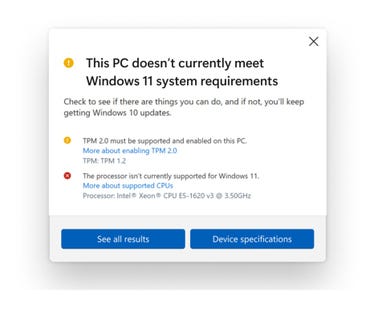
Esto es lo que verá después de ejecutar la aplicación Microsoft PC Health Check actualizada si su dispositivo no es compatible con Windows 11.
Microsoft
2. La página de inicio de la aplicación que aparece dice «Vista rápida de la salud de la computadora». En la parte superior, aparece un cuadro que dice «Introducción a Windows 11.» hacer clic revisalo ahora.
Si su dispositivo no es compatible, recibirá un mensaje que dice: «Actualmente, esta PC no cumple con los requisitos del sistema de Windows 11Más información a continuación.
Si su dispositivo es compatible, puede Descargue la actualización de Windows 11 gratis. el oficial La fecha de lanzamiento de Windows 11 fue el 5 de octubreSin embargo, Microsoft está planeando un lanzamiento escalonado y muchos dispositivos no verán la actualización hasta 2022.
Opción 2: Pruebe WhyNotWin11 para comprobar la compatibilidad con Windows 11
Una aplicación de código abierto llamada ¿Por qué no ganas 11? Es una buena alternativa a PC Health Check. Creada por un desarrollador que no es de Microsoft, la aplicación Github tiene una interfaz menos amigable, pero debería brindarle más información y entrar en más detalles sobre muchos problemas potenciales de compatibilidad. Aquí hay más información de TechRadar sobre cómo usarlo Para determinar la compatibilidad de su dispositivo con Windows 11.
Opción 3: consulte la lista de especificaciones del sistema de Microsoft para Windows 11
Para determinar si su PC actual podrá ejecutar Windows 11, puede Consulte esta lista de especificaciones del sistema En el sitio web de Microsoft o en el gráfico siguiente. Si su dispositivo es compatible, puede Descargue la actualización de Windows 11 gratis cuando esté disponible.
¿Cuáles son los requisitos del sistema para ejecutar Windows 11?
aquí está Lista completa de requisitos del sistema para Windows 11Esto incluye al menos 4 GB de RAM, 64 GB de almacenamiento y una pantalla de 720p de más de 9 pulgadas en diagonal.
Requisitos de Windows 11
|
Especificaciones |
Requisitos |
|---|---|
|
Curador |
1 GHz o más rápido con dos o más núcleos en un procesador o sistema de 64 bits compatible en un chip |
|
RAM |
4 GB |
|
almacenamiento |
Dispositivo de almacenamiento de 64 GB o más |
|
Firmware del sistema |
UEFI, capacidad de arranque seguro |
|
TPM |
Módulo de plataforma segura (TPM) v2.0 |
|
Tarjeta de fotógrafos |
Compatible con DirectX 12 o posterior con controlador WDDM 2.0 |
|
una oferta |
Pantalla HD (720p) de más de 9 pulgadas en diagonal, 8 bits por canal de color |
|
Conexión a Internet y cuenta Microsoft |
Para Windows 11 Home Edition: Conéctese a Internet; Cuenta de Microsoft para completar la configuración del dispositivo en el primer uso. Para todas las versiones de Windows 11: acceso a Internet para realizar actualizaciones, descargar y utilizar determinadas funciones; Cuenta de Microsoft para algunas características |

«Food ninja. Freelance pop culture fanatic. Wannabe zombie maven. Twitter aficionado.»








More Stories
La red social Butterflies AI añade una función que te convierte en un personaje de inteligencia artificial
Edición del vigésimo aniversario de Hautlence HLXX: redefiniendo el tiempo con minutos que retroceden y horas saltantes
Un marco para resolver ecuaciones diferenciales parciales equivalentes puede guiar el procesamiento y la ingeniería de gráficos por computadora